Kako napustiti ured u timovima
Miscelanea / / June 04, 2022
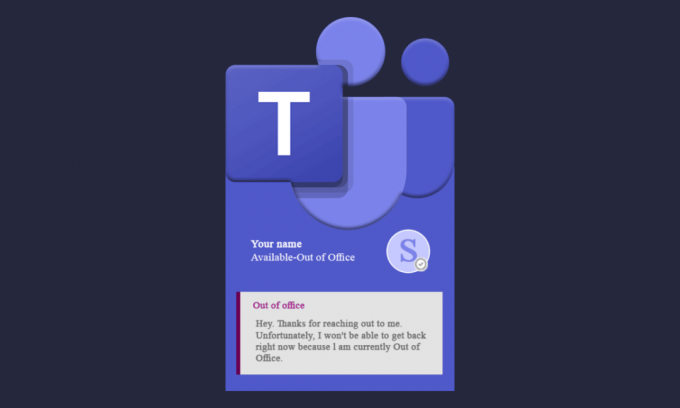
Najčešće pitanje koje se postavlja među korisnicima Teamsa je kako postaviti poruku u Teams kada planiraju godišnji odmor ili dugi odmor. Kada idete na odmor ili pauzu, često isključujete obavijesti svojih aplikacija za razgovor. Ali ljudi koji ne znaju za vašu odsutnost šalju poruke čak i kada je status izvan mreže. Međutim, za razliku od drugih aplikacija, Microsoft Teams nudi vam značajku pod nazivom Izvan ureda (OOO) koja će biti korisna u vašoj odsutnosti. Izvan ureda (OOO) u timovima omogućuje vam da postavite poruku i zakažete datum, koji se prikazuje svakome tko vam pošalje poruku u vašoj odsutnosti. Možda ne znate kako postaviti izvan ureda u timovima ili što napisati u poruci rada od kuće izvan ureda, stoga proučite sljedeći vodič da biste saznali više o tome.
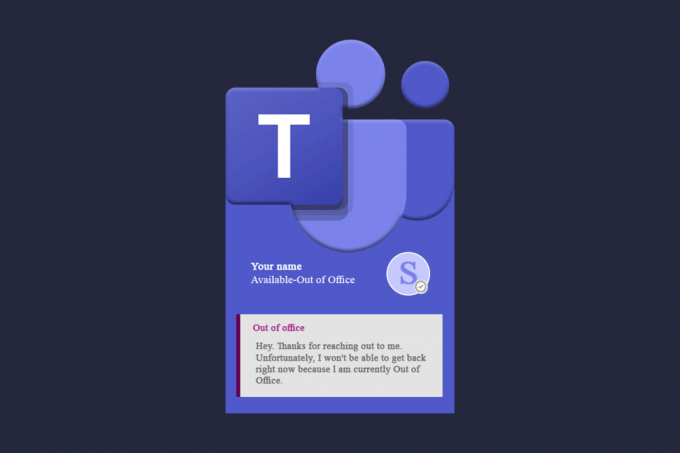
Sadržaj
- Kako napustiti ured u timovima
- Metoda 1: putem značajke postavljanja statusne poruke
- Metoda 2: putem postavki Microsoft tima
- Metoda 3: putem aplikacije Microsoft Outlook
- Kako isključiti izvan ureda
- Kako napisati poruku o radu od kuće izvan ureda
Kako napustiti ured u timovima
Mogu postojati različiti razlozi zašto bi netko želio koristiti postavku Izvan ureda. Neki od njih mogu biti:
- Izađite na konferencije, sastanke s klijentima ili radionice.
- Kada ste nekoliko dana na porodiljnom ili bolovanju.
- Ako uzimate osobni dan.
- Ako ste na odmoru nekoliko dana.
Popis metoda za postavljanje izvan ureda u timovima dat je u nastavku. Pažljivo slijedite upute.
Metoda 1: putem značajke postavljanja statusne poruke
Možete postaviti poruku izvan ureda sa svoje profilne slike. Ovaj korak je osnovni i jednostavan za praćenje:
1. Udari Windows tipka, tip Microsoftovi timovi, a zatim kliknite na Otvorena.
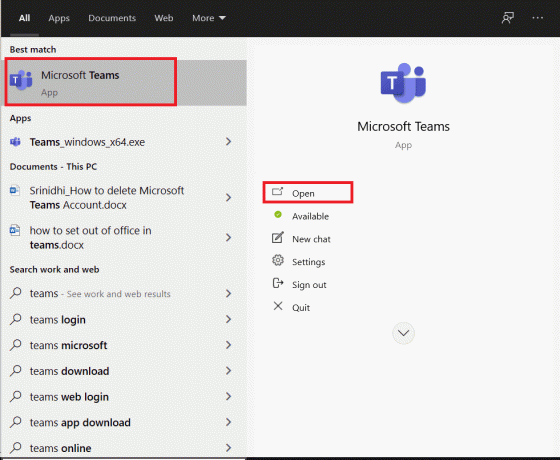
2. Kliknite na svoju profilna slika.

3. Zatim kliknite na Postavi statusnu poruku opcija, kao što je prikazano.
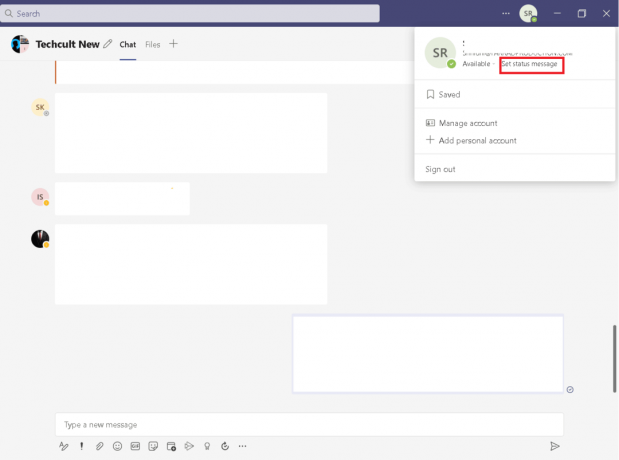
4. Odaberi Raspored izvan ureda opcija.
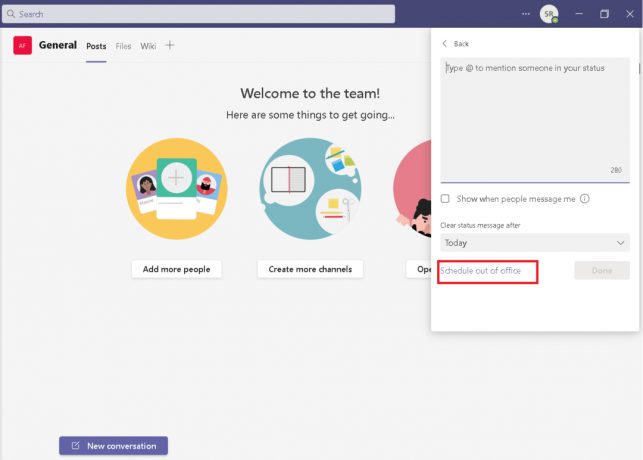
5. Uključi Uključite automatske odgovore.
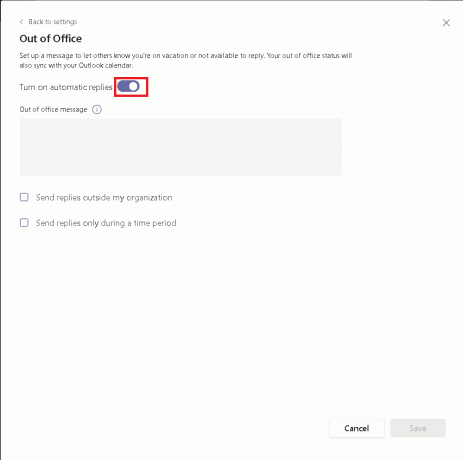
6. Upišite poruku u okvir ispod Poruka izvan ureda opcija.
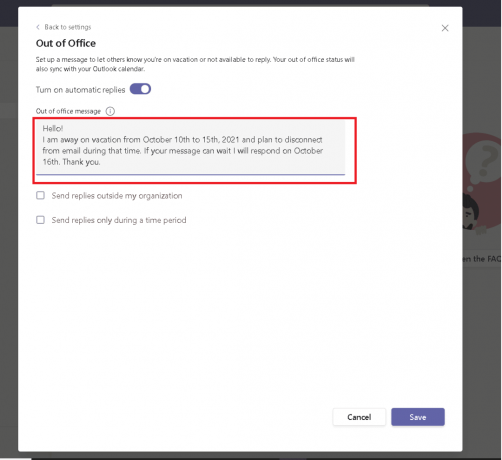
7. Označite opciju Pošaljite odgovore izvan opcije moje organizacije, zatim odaberite Svi vanjski pošiljatelji.
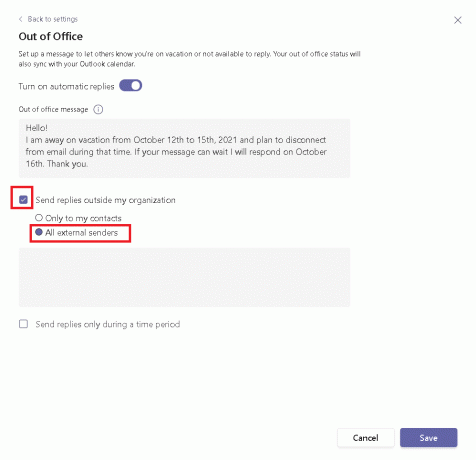
8. Označite opciju Pošaljite odgovore samo u određenom vremenskom razdoblju, zatim postavite datum i vrijeme.
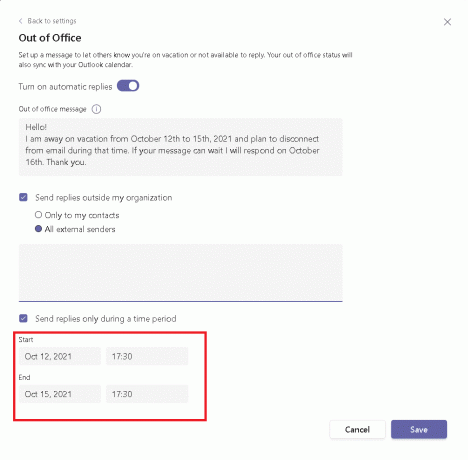
9. Klikni na Uštedjeti dugme.
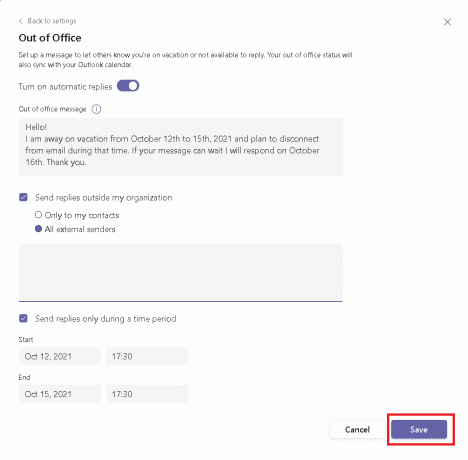
Također pročitajte:Kako zadržati status Microsoft Teams dostupnim
Metoda 2: putem postavki Microsoft tima
Isto tako, možete postaviti poruke izvan ureda iz postavki. Evo kako postaviti izvan ureda u postavkama Teams.
1. Otvori Timovi aplikaciju i kliknite na ikona s tri točke, kao što je prikazano.
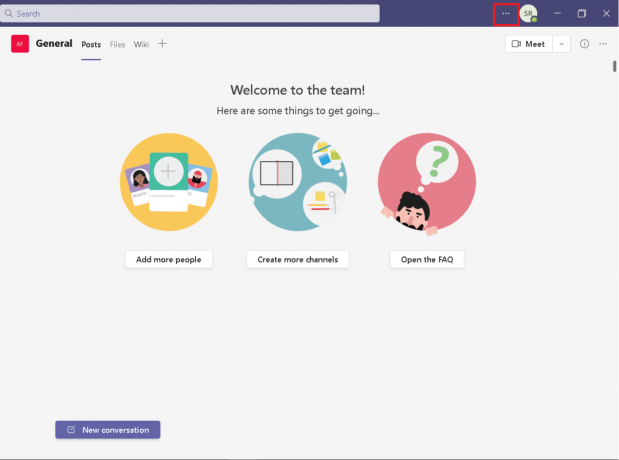
2. Odaberi Postavke s popisa.
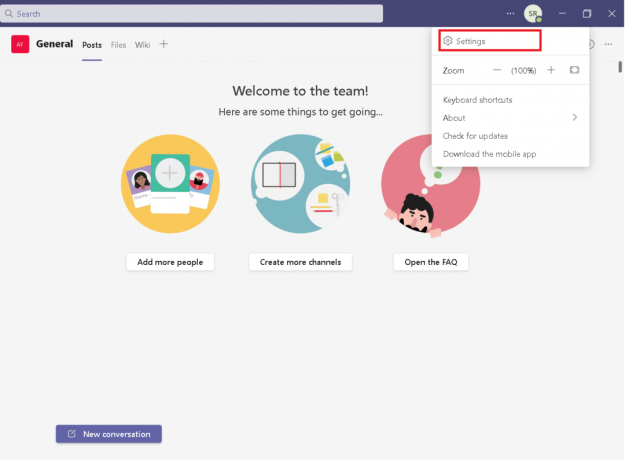
3. Pomaknite se prema dolje da biste pronašli Izvan ureda i kliknite na Raspored dugme.

4. slijediti koraci 5-8 iz Metoda 1.
Također pročitajte:Kako uključiti tamni način rada Microsoft Outlooka
Metoda 3: putem aplikacije Microsoft Outlook
Ako imate isti račun za Microsoft Teams i Outlook, postavljanje poruke izvan ureda u Outlooku će je sinkronizirati s Microsoft Teamsom. Stoga slijedite ove korake da biste postavili izvan ureda u Teams.
Bilješka: Poruka će biti sinkronizirana svojom voljom. To se ne događa odmah. Štoviše, poruku izvan ureda možete postaviti samo u Outlooku ako koristite e-poštu Outlooka ili e-poštu za Microsoftov račun.
1. Idite na Outlookweb stranica na vašem pregledniku.
2. Klikni na Postavke ikona, kao što je prikazano.

3. Odaberite Mail opcija u Postavke.
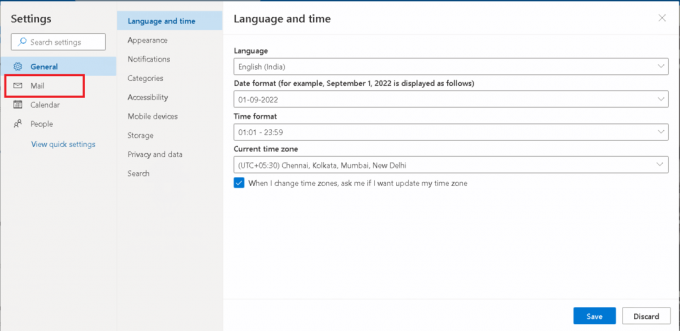
4. Klikni na Automatski odgovori opcija, kao što je prikazano.

5. Uključi Automatski odgovori.
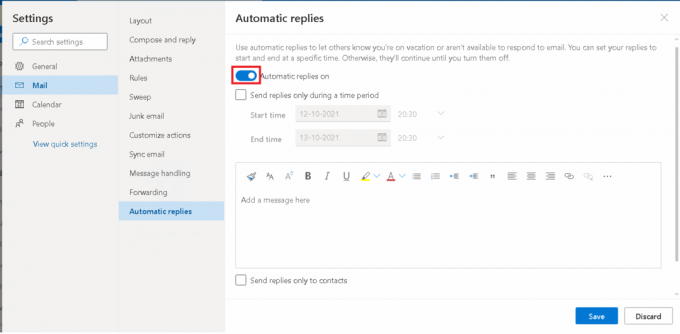
6. Sada označite opciju Šaljite odgovore samo tijekom određenog vremenskog razdoblja i postavite vrijeme, kao što je prikazano.
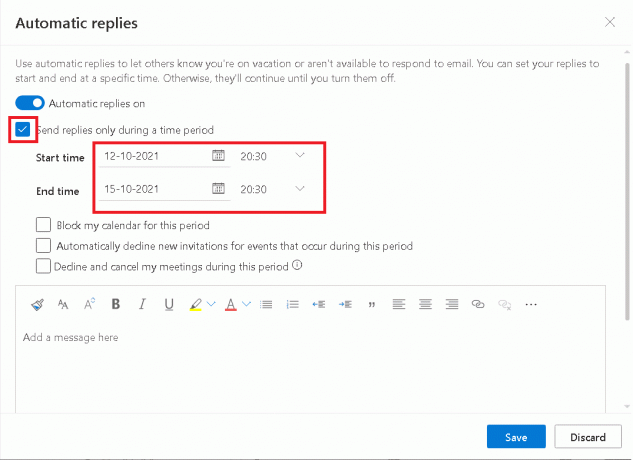
7. Označite dolje opcije prema vašim zahtjevima.
- Blokiraj moj kalendar za ovo razdoblje
- Automatski odbijte nove pozivnice za događaje koji se događaju tijekom tog razdoblja
- Odbijte i otkažite moje sastanke tijekom ovog razdoblja
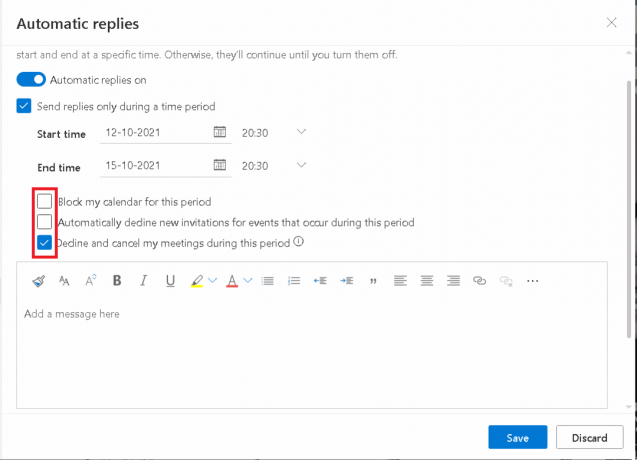
8. Upišite poruku u okvir ispod i kliknite na Uštedjeti dugme.
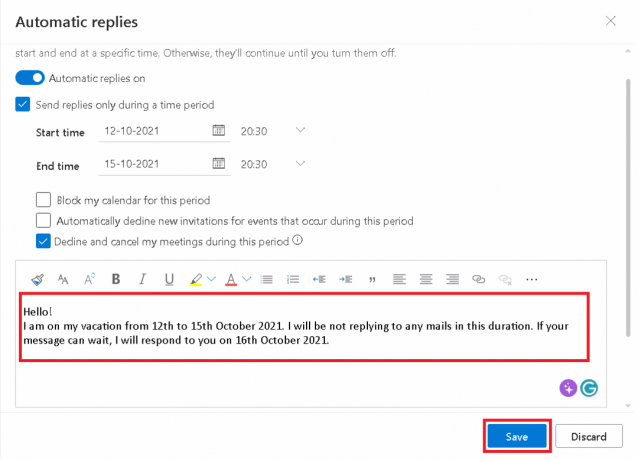
Dakle, ovo su metode za postavljanje izvan ureda u timovima.
Također pročitajte:Gdje se pohranjuju snimci Microsoft Teams?
Kako isključiti izvan ureda
Ovdje smo naveli dvije metode za isključivanje značajke izvan ureda u timovima.
Metoda 1: na Microsoftovim timovima
Možete isključiti izvan ureda u timovima prije unaprijed postavljenog datuma kako biste spriječili prikazivanje poruke. Nakon postavljenog datuma, Teams automatski zaustavlja prikaz poruke.
1. Pokrenite MicrosoftTimovi aplikaciju s trake za pretraživanje sustava Windows.

2. Klikni na tri točke ikona, kao što je prikazano.
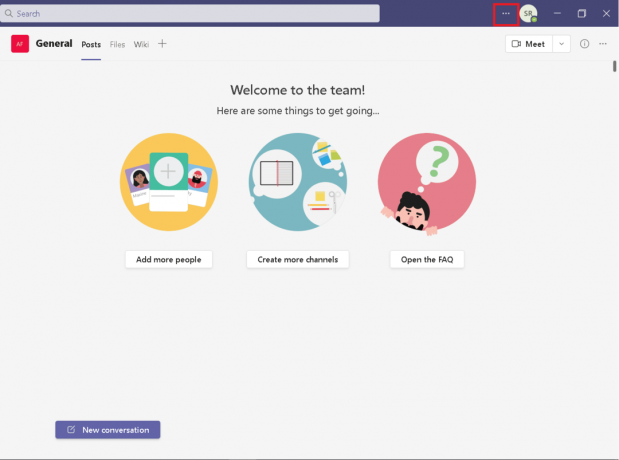
3. Klikni na Postavke opciju s popisa.
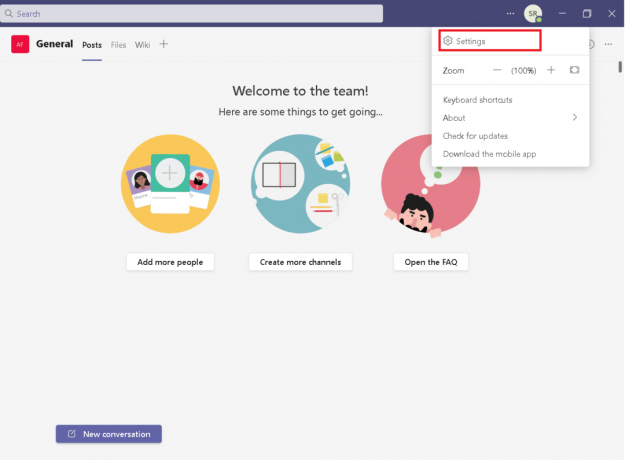
4. Pomaknite se prema dolje da biste pronašli Izvan ureda, zatim kliknite na Pogled dugme.
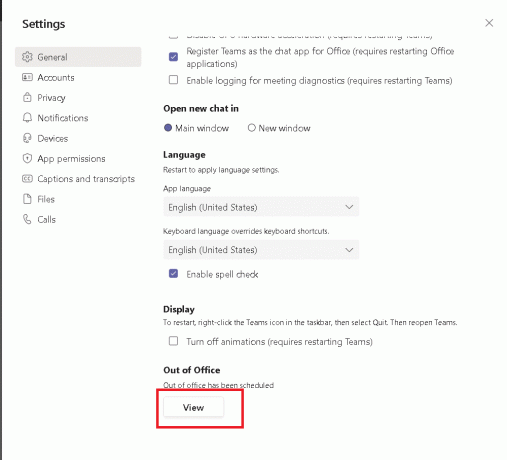
5. Isključite Uključite automatske odgovore opcija.
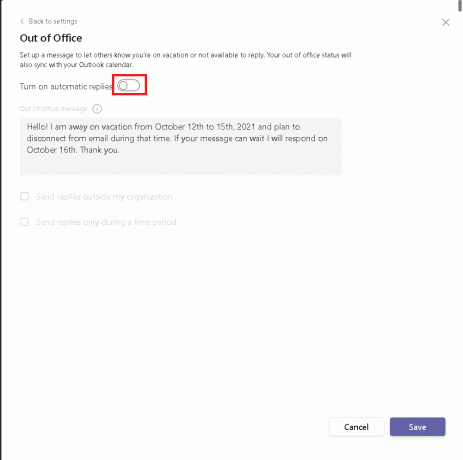
6. Klikni na Uštedjeti dugme.

Opcija II: u Microsoft Outlooku
Kao što smo raspravljali, ako ste postavili Izvan ureda u Outlooku, sinkronizirat će se u Microsoftovim timovima. Dakle, morate isključiti postavku Izvan ureda iz Outlooka.
1. Otvori Outlook verzija preglednika.
2. Klikni na Ikona postavki, kao što je prikazano.
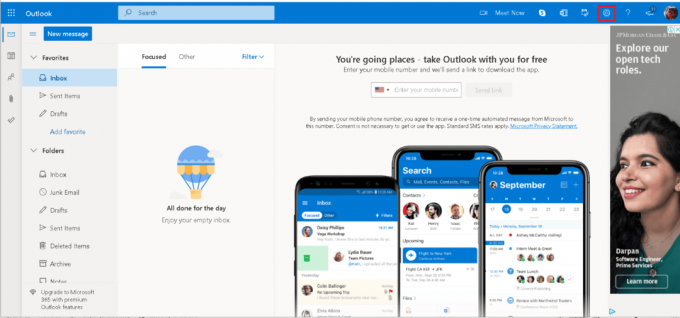
3. Odaberite Mail opcija u Postavke.

4. Klikni na Automatski odgovori opcija, kao što je prikazano.
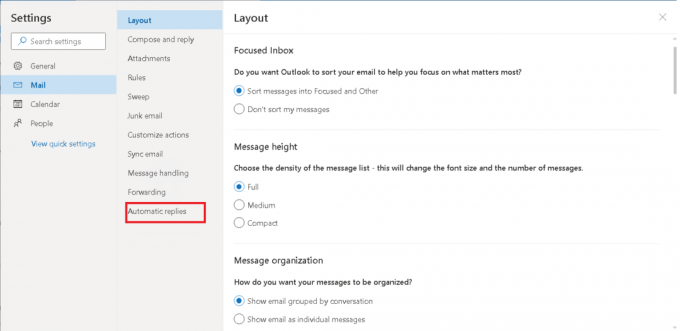
5. Isključite Automatski odgovorina opcija.
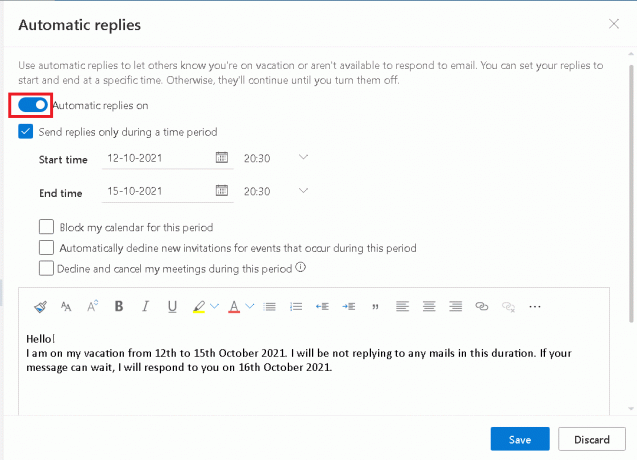
6. Klikni na Uštedjeti dugme.
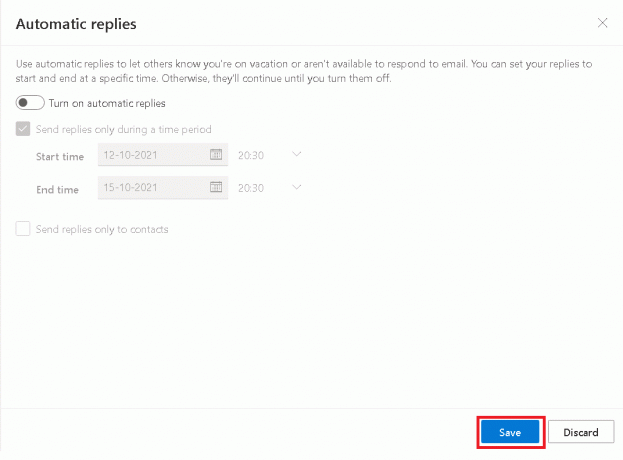
Također pročitajte:10 najboljih značajki Microsoft Teams
Kako napisati poruku o radu od kuće izvan ureda
Evo pregleda onoga što trebate zapamtiti prilikom sastavljanja poruke:
- Pobrinite se da je ažurirana - nije dobar znak ako vaša poruka nije točna. Redovito ažurirajte svoju poruku.
- Navedite dodatne podatke za kontakt - Obavezno navedite kontakt podatke drugih kolega u slučaju nužde.
- Navedite datum povratka.
- Slijedite politiku tvrtke i razmotrite korporativnu kulturu – Nemojte sastavljati glupe poruke izvan ureda koje ostavljaju loš dojam.
- Budite zahvalni na kraju svoje poruke.
Često postavljana pitanja
P1: Kako postaviti izvan ureda s telefona?
Odgovor: U Aplikacija Android Teams, nemate točnu opciju izvan ureda, ali možete je pronaći Postavi statusnu poruku opcija koja će ljudima pokazati vaš status kada vas pošalju ili spomenu.
P2: Ima li poruka izvan ureda ograničenje broja riječi?
Ans: Da, imate Ograničenje broja 280 riječi.
Preporučeno:
- Popravi. Nije dostupno dovoljno prostora za obradu ove naredbe
- Popravi Outlook Otvara se samo u sigurnom načinu rada u sustavu Windows 10
- Što su kodovi za Google Meet?
- Kako zatražiti kontrolu u Microsoftovim timovima
Gore navedene metode trebale bi vam pomoći da saznate odgovor kako postaviti izvan ureda u Teams bez ikakvih poteškoća. Nadamo se da vam je ovaj vodič o tome kako pisati radnu poruku izvan ureda bio od pomoći. Javite nam koja vam je metoda najbolja. Ako imate pitanja ili prijedloge, slobodno ih ostavite u odjeljku za komentare.



